- Μέρος 1. Τρόπος εκκαθάρισης του χώρου αποθήκευσης iCloud στο iPhone μέσω απενεργοποίησης της εφαρμογής για δημιουργία αντιγράφων ασφαλείας iCloud
- Μέρος 2. Πώς να εκκαθαρίσετε το χώρο αποθήκευσης iCloud στο iPhone απενεργοποιώντας το iCloud Backup στο iPhone
- Μέρος 3. Πώς να εκκαθαρίσετε το χώρο αποθήκευσης iCloud στο iPhone διαγράφοντας τις φωτογραφίες iCloud
- Μέρος 4. Πώς να εκκαθαρίσετε το χώρο αποθήκευσης iCloud στο iPhone διαγράφοντας αρχεία στο iCloud Drive
- Μέρος 5. Πώς να εκκαθαρίσετε το χώρο αποθήκευσης iCloud στο iPhone διαγράφοντας μηνύματα ηλεκτρονικού ταχυδρομείου
- Μέρος 6. Πώς να εκκαθαρίσετε το χώρο αποθήκευσης iCloud στο iPhone διαγράφοντας μηνύματα κειμένου
- Μέρος 7. Πώς να εκκαθαρίσετε το χώρο αποθήκευσης iCloud στο iPhone διαγράφοντας το φωνητικό σημείωμα
- Μέρος 8. Πώς να εκκαθαρίσετε το χώρο αποθήκευσης iCloud στο iPhone με το FoneEraser για iOS
- Μέρος 9. Συχνές ερωτήσεις σχετικά με τον τρόπο εκκαθάρισης του χώρου αποθήκευσης iCloud στο iPhone
Διαγράψτε εύκολα όλα τα περιεχόμενα και τις ρυθμίσεις στο iPhone, το iPad ή το iPod εντελώς και μόνιμα.
- Εκκαθάριση ανεπιθύμητων αρχείων iPhone
- Διαγραφή της προσωρινής μνήμης iPad
- Καθαρίστε τα cookies του Safari iPhone
- Διαγραφή της προσωρινής μνήμης iPhone
- Εκκαθάριση μνήμης iPad
- Διαγραφή ιστορικού Safari iPhone
- Διαγραφή επαφών iPhone
- Διαγράψτε το iCloud Backup
- Διαγραφή μηνυμάτων ηλεκτρονικού ταχυδρομείου iPhone
- Διαγραφή iPhone WeChat
- Διαγραφή iPhone WhatsApp
- Διαγραφή μηνυμάτων iPhone
- Διαγραφή φωτογραφιών iPhone
- Διαγραφή της λίστας αναπαραγωγής του iPhone
- Διαγραφή κωδικού πρόσβασης του iPhone Restrctions
Πώς να εκκαθαρίσετε το χώρο αποθήκευσης iCloud στο iPhone με τους πιο γνωστούς τρόπους
 Ενημερώθηκε από Λίζα Οου / 10 Φεβ 2022 14:20
Ενημερώθηκε από Λίζα Οου / 10 Φεβ 2022 14:20Το να μάθετε πώς να εκκαθαρίζετε τον αποθηκευτικό χώρο iCloud στο iPhone σας χωρίς να χρειάζεται να διαγράψετε όλα τα δεδομένα στο iPhone σας θα ήταν το καλύτερο και πιο συμφέρον για εσάς. Όπως ίσως γνωρίζετε, κάθε λογαριασμός iCloud διαθέτει δωρεάν χώρο αποθήκευσης 5 GB iCloud. Αν και είναι ήδη μεγάλη βοήθεια, μπορεί να μην είναι αρκετό όσο περισσότερο το χρησιμοποιείτε για να συγχρονίσετε τις συσκευές σας. Επιπλέον, ο αποθηκευτικός σας χώρος iCloud περιλαμβάνει φωτογραφίες, βίντεο, μηνύματα email με συνημμένα, WhatsApp και υπάρχοντα αντίγραφα ασφαλείας iCloud. Ως εκ τούτου, τα 5 GB μπορεί να εξαντληθούν γρήγορα και σε περίπτωση που ο αποθηκευτικός σας χώρος iCloud πρέπει να εκκαθαριστεί για να δοθεί χώρος για νέα δεδομένα, τότε αυτή η ανάρτηση είναι ιδανική για εσάς.
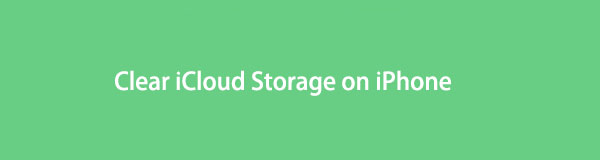
Αυτή η ανάρτηση θα σας δείξει όλους τους πιθανούς τρόπους για να μειώσετε όσο το δυνατόν περισσότερο την κατανάλωση μνήμης iCloud. Επίσης, μάθετε πώς να εκκαθαρίζετε τον χώρο αποθήκευσης iCloud εξοικονομώντας όσο το δυνατόν περισσότερα δεδομένα.

Λίστα οδηγών
- Μέρος 1. Τρόπος εκκαθάρισης του χώρου αποθήκευσης iCloud στο iPhone μέσω απενεργοποίησης της εφαρμογής για δημιουργία αντιγράφων ασφαλείας iCloud
- Μέρος 2. Πώς να εκκαθαρίσετε το χώρο αποθήκευσης iCloud στο iPhone απενεργοποιώντας το iCloud Backup στο iPhone
- Μέρος 3. Πώς να εκκαθαρίσετε το χώρο αποθήκευσης iCloud στο iPhone διαγράφοντας τις φωτογραφίες iCloud
- Μέρος 4. Πώς να εκκαθαρίσετε το χώρο αποθήκευσης iCloud στο iPhone διαγράφοντας αρχεία στο iCloud Drive
- Μέρος 5. Πώς να εκκαθαρίσετε το χώρο αποθήκευσης iCloud στο iPhone διαγράφοντας μηνύματα ηλεκτρονικού ταχυδρομείου
- Μέρος 6. Πώς να εκκαθαρίσετε το χώρο αποθήκευσης iCloud στο iPhone διαγράφοντας μηνύματα κειμένου
- Μέρος 7. Πώς να εκκαθαρίσετε το χώρο αποθήκευσης iCloud στο iPhone διαγράφοντας το φωνητικό σημείωμα
- Μέρος 8. Πώς να εκκαθαρίσετε το χώρο αποθήκευσης iCloud στο iPhone με το FoneEraser για iOS
- Μέρος 9. Συχνές ερωτήσεις σχετικά με τον τρόπο εκκαθάρισης του χώρου αποθήκευσης iCloud στο iPhone
Το FoneEraser για iOS είναι το καλύτερο καθαριστικό δεδομένων iOS το οποίο μπορεί εύκολα να διαγράψει πλήρως και μόνιμα όλα τα περιεχόμενα και τις ρυθμίσεις στο iPhone, το iPad ή το iPod.
- Καθαρίστε ανεπιθύμητα δεδομένα από iPhone, iPad ή iPod touch.
- Διαγράψτε τα δεδομένα γρήγορα με την αντικατάσταση ενός χρόνου, γεγονός που μπορεί να σας εξοικονομήσει χρόνο για πολλά αρχεία δεδομένων.
- Είναι ασφαλές και εύκολο στη χρήση.
Μέρος 1. Τρόπος εκκαθάρισης του χώρου αποθήκευσης iCloud στο iPhone μέσω απενεργοποίησης της εφαρμογής για δημιουργία αντιγράφων ασφαλείας iCloud
Η απενεργοποίηση του iCloud Backup για συγκεκριμένες εφαρμογές στο iPhone σας θα βοηθήσει σημαντικά στη μείωση της κατανάλωσης χώρου στη μνήμη iCloud. Με αυτό, μπορείτε να απενεργοποιήσετε τη δημιουργία αντιγράφων ασφαλείας εφαρμογών που πιστεύετε ότι δεν είναι σχετικές και δεν είναι ιδιαίτερα σημαντικές για να συνεχίσετε να δημιουργείτε αντίγραφα ασφαλείας.
Βήματα σχετικά με τον τρόπο εκκαθάρισης του χώρου αποθήκευσης iCloud στο iPhone μέσω της απενεργοποίησης της εφαρμογής για το iCloud Backup:
Βήμα 1Πρώτον, ανοίξτε ρυθμίσεις στο iPhone σας, πατήστε το Apple ID σας και κατευθυνθείτε στο iCloud.
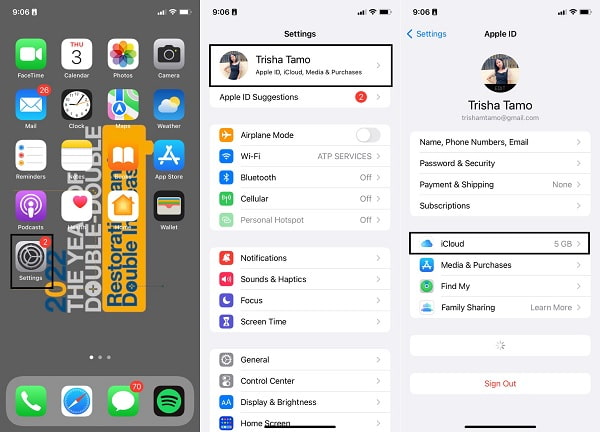
Βήμα 2Δεύτερον, πατήστε Διαχείριση αποθήκευσης και επιλέξτε Αντίγραφα ασφαλείας. Μετά από αυτό, επιλέξτε το όνομα της συσκευής σας από τη λίστα των συσκευών για τις οποίες δημιουργείται αντίγραφο ασφαλείας στο iCloud σας.
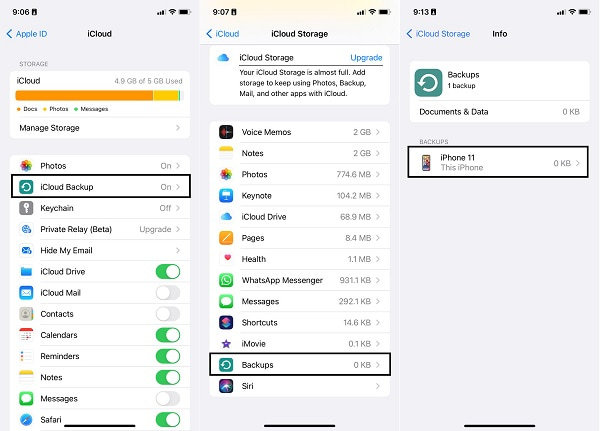
Βήμα 3Τρίτον, πατήστε Εμφάνιση όλων των εφαρμογώνκαι, στη συνέχεια, μεταβείτε στην εφαρμογή που θέλετε να απενεργοποιήσετε. Τέλος, πατήστε το κουμπί εναλλαγής μιας εφαρμογής για να την απενεργοποιήσετε και, στη συνέχεια, επιλέξτε Απενεργοποίηση & Διαγραφή.
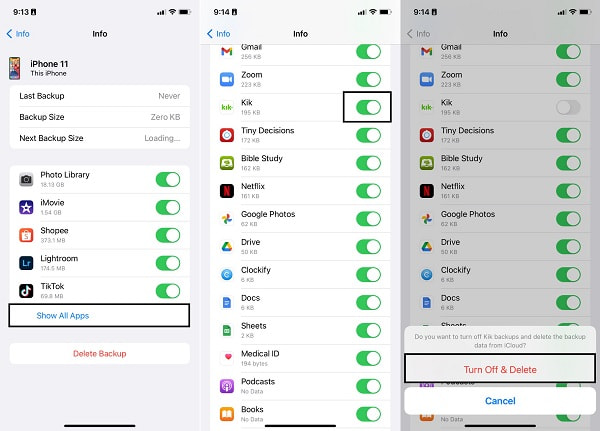
Εναλλακτικά, μπορείτε να διακόψετε εντελώς τη δημιουργία αντιγράφων ασφαλείας της συσκευής σας iPhone στο iCloud.
Μέρος 2. Πώς να εκκαθαρίσετε το χώρο αποθήκευσης iCloud στο iPhone απενεργοποιώντας το iCloud Backup στο iPhone
Η απενεργοποίηση του iCloud Backup μπορεί να γίνει μέσω της εφαρμογής Ρυθμίσεις iPhone, Windows ή Mac. Επιπλέον, η πρόσβαση και η διαχείριση του iCloud είναι δυνατή μέσω συσκευών και υπολογιστών iOS. Ανατρέξτε στα παρακάτω απλοποιημένα βήματα για να μάθετε πώς να το κάνετε, ανάλογα με τη συσκευή που προτιμάτε.
Πώς να εκκαθαρίσετε τον αποθηκευτικό χώρο iCloud απενεργοποιώντας το iCloud Backup στο iPhone:
Βήμα 1Ανοικτό ρυθμίσεις και κατευθυνθείτε στο iCloud πατώντας το Apple ID σας στο επάνω μέρος της οθόνης σας στο iPhone σας.
Βήμα 2Από το iCloud μενού, πατήστε Διαχείριση αποθηκευτικού χώρου και Αντίγραφα ασφαλείας, επιλέξτε το όνομα της συσκευής που σκοπεύετε να διαγράψετε.
Βήμα 3Τέλος, πατήστε Διαγραφή αντιγράφων ασφαλείας και επιλέξτε Απενεργοποίηση & Διαγραφή για να επιβεβαιώσετε την απόφασή σας.
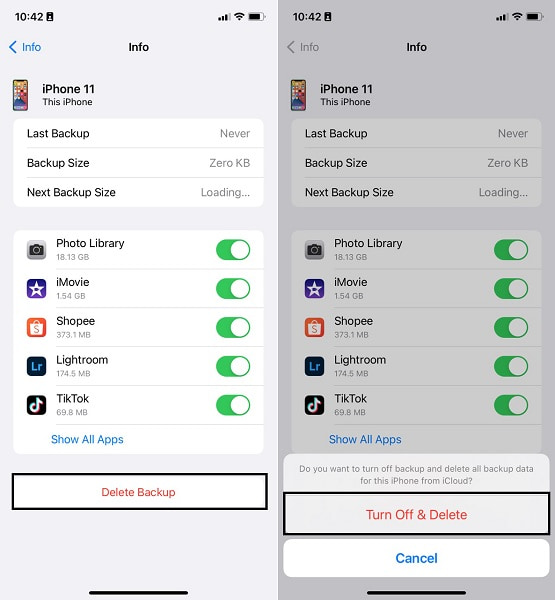
Πώς να εκκαθαρίσετε τον αποθηκευτικό χώρο iCloud απενεργοποιώντας το iCloud Backup στα Windows:
Βήμα 1Ξεκινήστε εγκαθιστώντας και εκτελώντας το πρόγραμμα iCloud για Windows στον υπολογιστή σας. Από εκεί, συνδεθείτε χρησιμοποιώντας το Apple ID και τον κωδικό πρόσβασής σας.
Βήμα 2Μετά από αυτό, κάντε κλικ στο κουμπί Αποθηκευτικός χώρος, επιλέξτε ένα αντίγραφο ασφαλείας συσκευής και κάντε κλικ Διαγραφή.
Πώς να εκκαθαρίσετε τον αποθηκευτικό χώρο iCloud απενεργοποιώντας το iCloud Backup σε Mac:
Βήμα 1Για να ξεκινήσετε, επιλέξτε Προτιμήσεις συστήματος από το Apple μενού. Στη συνέχεια, κάντε κλικ apple ID ακολουθούμενο από κλικ iCloud.
Βήμα 2Μετά από αυτό, κάντε κλικ στο κουμπί Διαχειριστείτε, Στη συνέχεια, επιλέξτε Αντίγραφα ασφαλείας. Τέλος, επιλέξτε ένα αντίγραφο ασφαλείας συσκευής και μετά κάντε κλικ Διαγραφή.
Ωστόσο, ας υποθέσουμε ότι θέλετε να συνεχίσετε να δημιουργείτε αντίγραφα ασφαλείας της συσκευής σας στο iCloud και δεν έχετε καμία πρόθεση να απενεργοποιήσετε αυτήν τη δυνατότητα στο iPhone σας. Σε αυτήν την περίπτωση, αυτές οι μέθοδοι μπορεί να μην είναι για εσάς. Ίσως θελήσετε να διαγράψετε ορισμένα δεδομένα iCloud και να ελαχιστοποιήσετε τα δεδομένα σας.
Το FoneEraser για iOS είναι το καλύτερο καθαριστικό δεδομένων iOS το οποίο μπορεί εύκολα να διαγράψει πλήρως και μόνιμα όλα τα περιεχόμενα και τις ρυθμίσεις στο iPhone, το iPad ή το iPod.
- Καθαρίστε ανεπιθύμητα δεδομένα από iPhone, iPad ή iPod touch.
- Διαγράψτε τα δεδομένα γρήγορα με την αντικατάσταση ενός χρόνου, γεγονός που μπορεί να σας εξοικονομήσει χρόνο για πολλά αρχεία δεδομένων.
- Είναι ασφαλές και εύκολο στη χρήση.
Μέρος 3. Πώς να εκκαθαρίσετε το χώρο αποθήκευσης iCloud στο iPhone διαγράφοντας τις φωτογραφίες iCloud
Λαμβάνοντας υπόψη ότι τα iPhone διαθέτουν εξαιρετικές κάμερες, οι χρήστες λατρεύουν να βγάζουν φωτογραφίες μαζί τους. Ως εκ τούτου, οι φωτογραφίες είναι από τους πιο σημαντικούς καταναλωτές μνήμης, ένας τεράστιος παράγοντας για πλήρη αποθήκευση μνήμης iCloud. Έτσι, η διαγραφή φωτογραφιών θα βοηθήσει πολύ στην εκκαθάριση του χώρου αποθήκευσης iCloud και μπορείτε να το κάνετε μέσω της εφαρμογής Φωτογραφίες του iPhone ή του FoneEraser για iOS.
Πώς να εκκαθαρίσετε το χώρο αποθήκευσης iCloud στο iPhone διαγράφοντας τις Φωτογραφίες iCloud μέσω της εφαρμογής Photos:
Βήμα 1Πρώτα, ανοίξτε Φωτογραφίες στο iPhone σας. Στη συνέχεια, πατήστε Αγορά και επισημάνετε όλες τις φωτογραφίες που θέλετε να διαγράψετε.
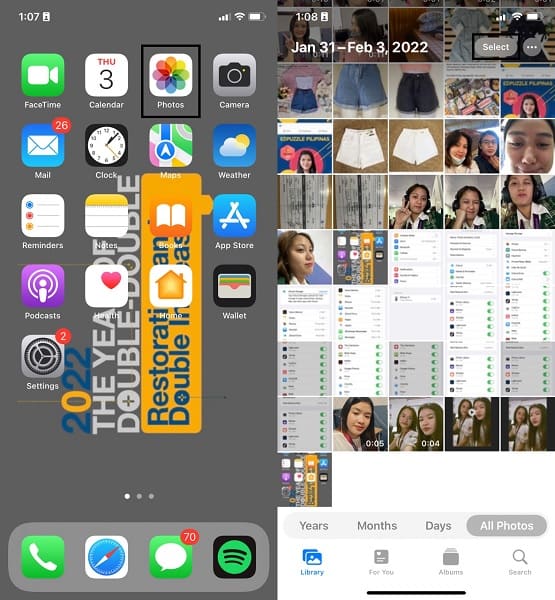
Βήμα 2Τέλος, πατήστε το Διαγραφή εικονίδιο και επιβεβαιώστε τη δράση σας πατώντας Διαγραφή αντικειμένων.
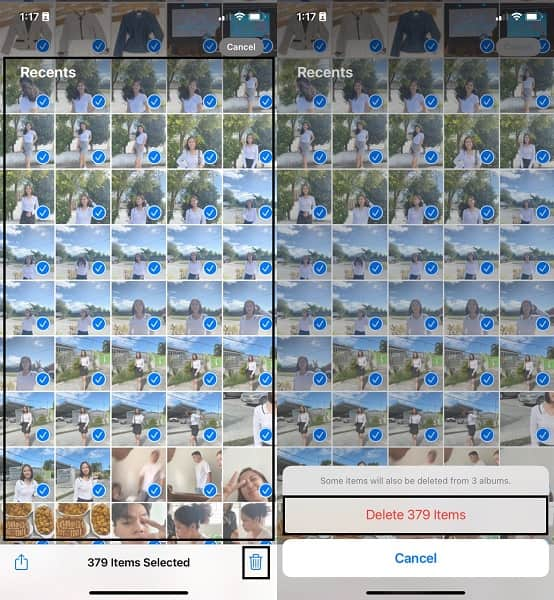
Πώς να εκκαθαρίσετε το χώρο αποθήκευσης iCloud στο iPhone διαγράφοντας φωτογραφίες iCloud μέσω του FoneEraser για iOS:
FoneEraser για iOS είναι ένα πρόγραμμα που διαθέτει διαγραφή φωτογραφιών επιλεκτικά ή όλες τις φωτογραφίες ταυτόχρονα αποτελεσματικά. Αυτό το εργαλείο είναι ειδικά σχεδιασμένο για τη διαγραφή δεδομένων σε συσκευές iOS χωρίς να αφήνει υπολειπόμενη μνήμη στη συσκευή σας και στο iCloud.
Το FoneEraser για iOS είναι το καλύτερο καθαριστικό δεδομένων iOS το οποίο μπορεί εύκολα να διαγράψει πλήρως και μόνιμα όλα τα περιεχόμενα και τις ρυθμίσεις στο iPhone, το iPad ή το iPod.
- Καθαρίστε ανεπιθύμητα δεδομένα από iPhone, iPad ή iPod touch.
- Διαγράψτε τα δεδομένα γρήγορα με την αντικατάσταση ενός χρόνου, γεγονός που μπορεί να σας εξοικονομήσει χρόνο για πολλά αρχεία δεδομένων.
- Είναι ασφαλές και εύκολο στη χρήση.
Βήμα 1Αρχικά, εγκαταστήστε και εκτελέστε το FoneEraser για iOS στον υπολογιστή σας.
Βήμα 2Δεύτερον, συνδέστε το iPhone σας στον υπολογιστή σας χρησιμοποιώντας ένα καλώδιο USB.

Βήμα 3Τρίτον, κάντε κλικ Ελεύθερος χώρος, Στη συνέχεια, επιλέξτε Καθαρίστε φωτογραφίες από την αναπτυσσόμενη λίστα. Στη συνέχεια, κάντε κλικ Γρήγορη σάρωση.

Βήμα 4Τέλος, κάντε κλικ Εξαγωγή & διαγραφή μόλις ολοκληρωθεί η σάρωση.

Ωστόσο, αυτή δεν είναι η καλύτερη επιλογή για εσάς εάν οι φωτογραφίες δεν είναι μεταξύ των πραγμάτων που θέλετε να διαγράψετε. Αντί να διαγράψετε φωτογραφίες, μπορείτε να εξετάσετε το ενδεχόμενο διαγραφής ορισμένων αρχείων.
Μέρος 4. Πώς να εκκαθαρίσετε το χώρο αποθήκευσης iCloud στο iPhone διαγράφοντας αρχεία στο iCloud Drive
Αντί για τις φωτογραφίες σας στο iCloud, τα αρχεία που είναι αποθηκευμένα στο iCloud Drive ενδέχεται να είναι αυτά που προκαλούν εξάντληση του αποθηκευτικού χώρου iCloud. Τα αρχεία τείνουν να έχουν μεγάλο μέγεθος, ανάλογα με το περιεχόμενό τους. Τα αρχεία, συμπεριλαμβανομένων των εγγράφων, των αρχείων PDF και άλλων τύπων αρχείων στο iCloud Drive, ενδέχεται να συσσωρεύονται με την πάροδο του χρόνου. Ως εκ τούτου, η διαγραφή αρχείων θα είναι επωφελής για τη διαδρομή εκκαθάρισης, ειδικά εάν αυτά τα αρχεία δεν είναι πλέον σχετικά ή δεν χρειάζονται.
Βήματα για τον τρόπο εκκαθάρισης του χώρου αποθήκευσης iCloud στο iPhone διαγράφοντας αρχεία στο iCloud Drive:
Βήμα 1Αρχικά, ανοίξτε το Αρχεία εφαρμογή στο iPhone σας και, στη συνέχεια, πατήστε Αναζήτηση. Στη συνέχεια, επιλέξτε iCloud κίνησης υπό Tοποθεσίες.
Βήμα 2Δεύτερον, πατήστε το αποσιωπητικά or Περισσότερα μενού ακολουθούμενο από ένα πάτημα Αγορά. Μετά από αυτό, επιλέξτε τους φακέλους ή τα αρχεία που θέλετε να διαγράψετε και, στη συνέχεια, πατήστε το Διαγραφή εικονίδιο.
Βήμα 3Τρίτον, επιστρέψτε στις Τοποθεσίες και μετά κατευθυνθείτε προς Πρόσφατα διαγράφηκε. Στη συνέχεια, πατήστε το αποσιωπητικά or Περισσότερα κουμπί.
Βήμα 4Τέλος, πατήστε Αγορά, μετά επισημάνετε όλα όσα μόλις διαγράψατε. Τέλος, πατήστε Διαγραφή, στη συνέχεια πιέστε Διαγραφή ξανά για επιβεβαίωση.
Αλλά σε περίπτωση που όλα τα αρχεία που είναι αποθηκευμένα στο iCloud Drive σας είναι όλα σχετικά και δεν μπορείτε να διακινδυνεύσετε να τα χάσετε, τότε η διαγραφή τους δεν πρέπει επίσης να βρίσκεται στη λίστα σας. Μπορείτε να προτιμήσετε να διαγράψετε μηνύματα ηλεκτρονικού ταχυδρομείου.
Για τις ακόλουθες μεθόδους, βεβαιωθείτε ότι έχετε ήδη ενεργοποιήσει τη δυνατότητα συγχρονισμού iCloud και, στη συνέχεια, μεταβείτε στο επόμενο μέρος για να μάθετε πώς να διαγράφετε δεδομένα στο iPhone. Τέλος, οι διαγραφές θα συγχρονίζονται αυτόματα στο iCloud.
Το FoneEraser για iOS είναι το καλύτερο καθαριστικό δεδομένων iOS το οποίο μπορεί εύκολα να διαγράψει πλήρως και μόνιμα όλα τα περιεχόμενα και τις ρυθμίσεις στο iPhone, το iPad ή το iPod.
- Καθαρίστε ανεπιθύμητα δεδομένα από iPhone, iPad ή iPod touch.
- Διαγράψτε τα δεδομένα γρήγορα με την αντικατάσταση ενός χρόνου, γεγονός που μπορεί να σας εξοικονομήσει χρόνο για πολλά αρχεία δεδομένων.
- Είναι ασφαλές και εύκολο στη χρήση.
Μέρος 5. Πώς να εκκαθαρίσετε το χώρο αποθήκευσης iCloud στο iPhone διαγράφοντας μηνύματα ηλεκτρονικού ταχυδρομείου
Αν και τα email δεν καταλαμβάνουν μεγάλο μέρος του αποθηκευτικού χώρου του iCloud σας, μπορεί επίσης να είναι ενοχλητικά όταν συσσωρεύονται μακροπρόθεσμα. Εάν μόλις διαγράψετε τα email σας, ενδέχεται να υπάρχουν πάρα πολλά στα Εισερχόμενά σας και ενδέχεται να μην είναι πλέον σχετικά. Έτσι, η διαγραφή των email δεν θα σας επηρεάσει πλέον πολύ σε αυτήν την περίπτωση.
Βήματα για τον τρόπο εκκαθάρισης του χώρου αποθήκευσης iCloud στο iPhone διαγράφοντας μηνύματα ηλεκτρονικού ταχυδρομείου:
Βήμα 1Για να ξεκινήσετε, μεταβείτε στα Εισερχόμενά σας από την εφαρμογή Mail στο iPhone σας. Στη συνέχεια, σύρετε προς τα αριστερά το μήνυμα που θέλετε να διαγράψετε.
Βήμα 2Από το μενού, αφού σύρετε προς τα αριστερά, πατήστε Περισσότερα, Στη συνέχεια, επιλέξτε Μήνυμα σκουπιδιών. Στη συνέχεια, επιστρέψτε στο γραμματοκιβώτια αγγίζοντας το από την επάνω αριστερή γωνία.
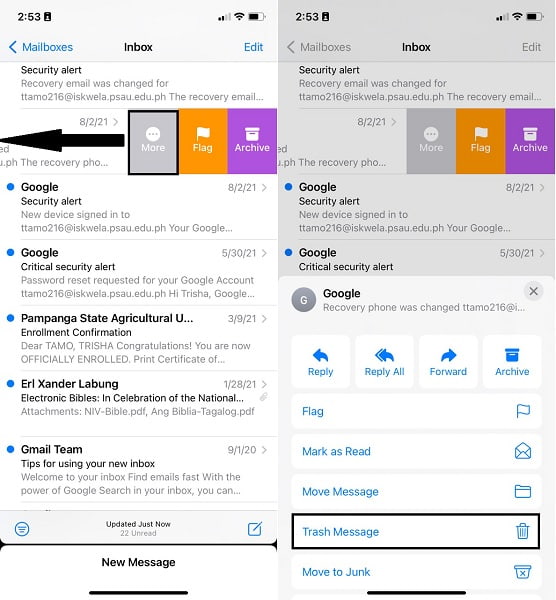
Βήμα 3Τέλος, ανοίξτε το σκουπίδια φάκελο, πατήστε Αλλαγήκαι επιλέξτε όλα τα διαγραμμένα email. Επιτέλους, πατήστε Διαγραφή.
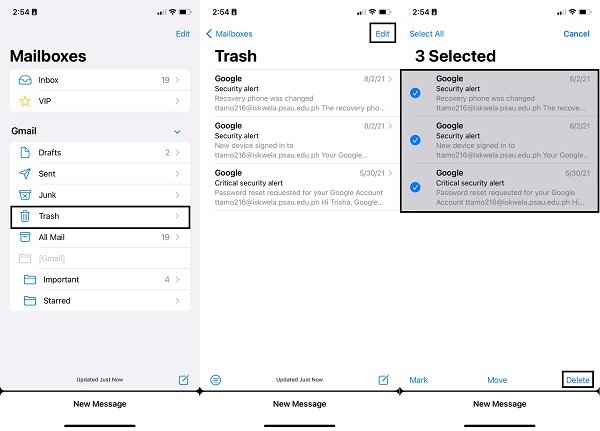
Εναλλακτικά, μπορείτε να διαγράψετε μηνύματα κειμένου, ειδικά αυτά με συνημμένα.
Μέρος 6. Πώς να εκκαθαρίσετε το χώρο αποθήκευσης iCloud στο iPhone διαγράφοντας μηνύματα κειμένου
Τα μεμονωμένα μηνύματα κειμένου και τα νήματα καταλαμβάνουν μόνο λίγα κενά στη μνήμη. Ωστόσο, τα μηνύματα κειμένου ενδέχεται να εξακολουθούν να καταλαμβάνουν τεράστιο χώρο αποθήκευσης στο iCloud σας μετά από πολύ καιρό. Στην ίδια σημείωση, μπορεί να μην χρειαστεί να διατηρήσετε για πάντα όλα τα νήματα στη συσκευή σας και στο iCloud. Επομένως, η διαγραφή των άσχετων δεν θα σας επηρεάσει, αλλά θα σας βοηθήσει να καθαρίσετε τον αποθηκευτικό χώρο iCloud.
Βήματα για τον τρόπο εκκαθάρισης του χώρου αποθήκευσης iCloud στο iPhone διαγράφοντας μηνύματα κειμένου:
Βήμα 1Αρχικά, ανοίξτε το Μηνύματα εφαρμογή στο iPhone σας και επιλέξτε το μήνυμα που θέλετε να διαγράψετε.
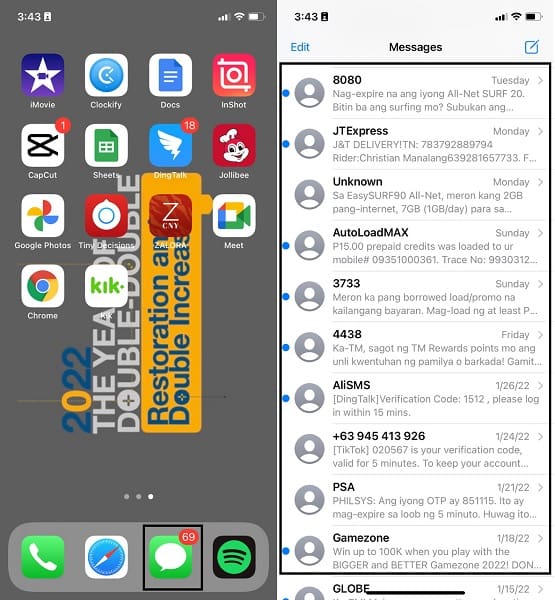
Βήμα 2Στη συνέχεια, πατήστε παρατεταμένα αυτό το μήνυμα και επιλέξτε Διαγραφή. Τέλος, πατήστε Διαγραφή για να επιβεβαιώσετε την ενέργειά σας.
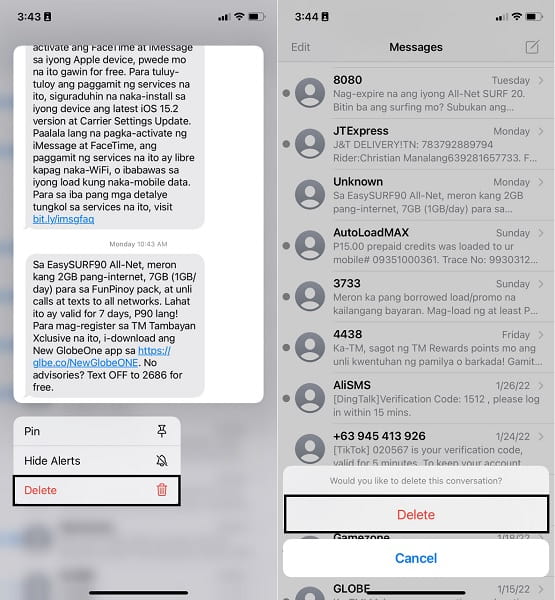
Μπορείτε επίσης να εξετάσετε το ενδεχόμενο διαγραφής των φωνητικών μηνυμάτων σας αντί των δεδομένων μικρού μεγέθους που αναφέρονται παραπάνω.
Μέρος 7. Πώς να εκκαθαρίσετε το χώρο αποθήκευσης iCloud στο iPhone διαγράφοντας το φωνητικό σημείωμα
Σε περίπτωση που είστε ο τύπος που του αρέσει να ηχογραφεί φωνή, τότε αυτός μπορεί να είναι ο πιο σημαντικός παράγοντας για τον πλήρη αποθηκευτικό χώρο σας στο iCloud. Επιπλέον, τα φωνητικά σημειώματα είναι σχετικά πιο εκτεταμένα από τα άλλα δεδομένα που δίνονται παραπάνω. Έτσι, η διαγραφή φωνητικών σημειώσεων θα σας βοηθήσει περισσότερο και θα μειώσει την κατανάλωση αποθήκευσης iCloud.
Βήματα για τον τρόπο εκκαθάρισης του χώρου αποθήκευσης iCloud στο iPhone διαγράφοντας το φωνητικό σημείωμα:
Βήμα 1Ξεκινήστε με κατεύθυνση προς το Voice Memo εφαρμογή στο iPhone σας και σύρετε προς τα αριστερά μια φωνητική σημείωση.
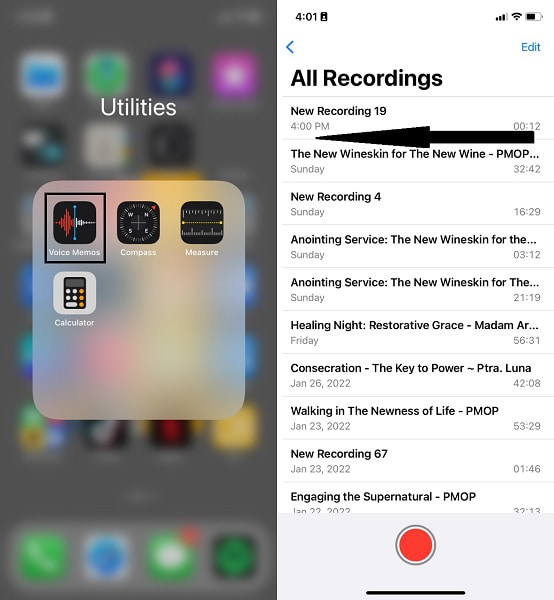
Βήμα 2Στη συνέχεια, πατήστε το Διαγραφή εικόνισμα. Τώρα, κατευθυνθείτε προς το Πρόσφατα διαγράφηκε φάκελο και πατήστε Αλλαγή.
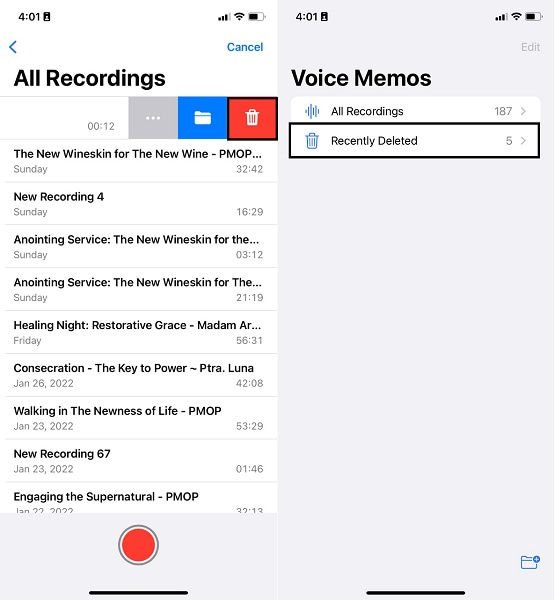
Βήμα 3Τέλος, επιλέξτε τα διαγραμμένα φωνητικά σημειώματα και πατήστε το σκουπίδια εικόνισμα. Τέλος, πατήστε Διαγραφή για πάντα για να τα διαγράψετε οριστικά.
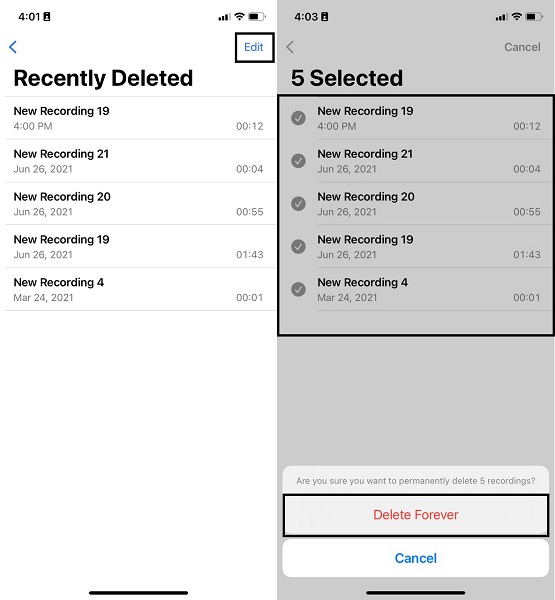
Αλλά αν έχετε ήδη δοκιμάσει να διαγράψετε ορισμένα δεδομένα όπως προτείνεται παραπάνω, το iCloud σας είναι ακόμα γεμάτο. Η τελευταία σας λύση είναι να καθαρίσετε ολόκληρο το iPhone σας μαζί με το iCloud. Επιπλέον, όλα τα υπάρχοντα δεδομένα ενδέχεται να μην είναι πλέον σχετικά με εσάς και έχετε ήδη αποφασίσει να αφήσετε τα πάντα.
Μέρος 8. Πώς να εκκαθαρίσετε το χώρο αποθήκευσης iCloud στο iPhone με το FoneEraser για iOS
FoneEraser για iOS έχει μια άλλη δυνατότητα για τη διαγραφή όλων των δεδομένων πλήρως και διεξοδικά. Αυτό το εργαλείο διαγράφει δεδομένα με ασφάλεια και αποτελεσματικότητα με εξαιρετική απόδοση, επειδή διαγράφει δεδομένα με τον αλγόριθμο γρήγορης φόρτωσης.
Βήματα σχετικά με τον τρόπο εκκαθάρισης του χώρου αποθήκευσης iCloud στο iPhone με το FoneEraser για iOS:
Το FoneEraser για iOS είναι το καλύτερο καθαριστικό δεδομένων iOS το οποίο μπορεί εύκολα να διαγράψει πλήρως και μόνιμα όλα τα περιεχόμενα και τις ρυθμίσεις στο iPhone, το iPad ή το iPod.
- Καθαρίστε ανεπιθύμητα δεδομένα από iPhone, iPad ή iPod touch.
- Διαγράψτε τα δεδομένα γρήγορα με την αντικατάσταση ενός χρόνου, γεγονός που μπορεί να σας εξοικονομήσει χρόνο για πολλά αρχεία δεδομένων.
- Είναι ασφαλές και εύκολο στη χρήση.
Βήμα 1Για να ξεκινήσετε, εγκαταστήστε και εκτελέστε το FoneEraser για iOS στον υπολογιστή σας. Εν τω μεταξύ, συνδέστε το iPhone σας στον υπολογιστή σας.
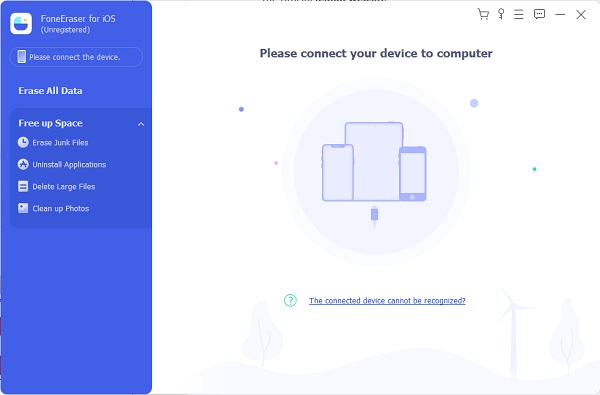
Βήμα 2Στη συνέχεια, κατευθυνθείτε προς Διαγράψτε όλα τα δεδομένα και επιλέξτε τις τρεις επιλογές επιπέδου ασφαλείας. Επιλέξτε από Ψηλά Επίπεδο, Μέτριας Δυσκολίας Επίπεδο, και Χαμηλός Επίπεδο.

Βήμα 3Τέλος, κάντε κλικ στο Αρχική ακολουθούμενο από Ναι για να καθαρίσετε επιτέλους τον αποθηκευτικό χώρο του iPhone και του iCloud.

Μέρος 9. Συχνές ερωτήσεις σχετικά με τον τρόπο εκκαθάρισης του χώρου αποθήκευσης iCloud στο iPhone
Η διαγραφή ενός αντιγράφου ασφαλείας θα διαγράψει τα πάντα από το iPhone;
Όχι, η διαγραφή ενός αντιγράφου ασφαλείας δεν τα διαγράφει από το iPhone. Τα διαγραμμένα αντίγραφα ασφαλείας διαγράφονται μόνο από το χώρο αποθήκευσης iCloud.
Αξίζει να πληρώσετε για επιπλέον χώρο αποθήκευσης iCloud;
Ας υποθέσουμε ότι έχετε την τάση να διατηρείτε έναν σημαντικό όγκο δεδομένων και δεν σας αρέσει η ιδέα της διαγραφής των αγαπημένων σας δεδομένων. Ή ίσως η συσκευή σας έχει μόνο έναν μικρό αποθηκευτικό χώρο και φαίνεται ότι είναι δύσκολο να διαγράψετε ή να καθαρίσετε τη συσκευή σας πότε πότε. Λαμβάνοντας υπόψη αυτά τα σημεία, η αγορά επιπλέον αποθηκευτικού χώρου iCloud πιθανότατα θα σας αξίζει.
Συμπέρασμα
Αυτό ολοκληρώνει αυτήν την ανάρτηση σχετικά με το πώς μπορείτε να εκκαθαρίσετε τον αποθηκευτικό χώρο iCloud σας με τη μέγιστη δυνατή αποτελεσματικότητα. Όλες οι λύσεις που δίνονται παραπάνω δείχνουν πώς μπορείτε να διαγράψετε δεδομένα για να ελαχιστοποιήσετε την κατανάλωση χώρου στη μνήμη iCloud και να καθαρίσετε τον αποθηκευτικό χώρο iCloud όσο περισσότερο μπορείτε. Πάνω από όλα, χρησιμοποιώντας FoneEraser για iOS θα ήταν πολύ πλεονεκτικό επειδή διαγράφει εντελώς τα δεδομένα από το iPhone και το iCloud σας χωρίς να αφήνει ίχνη. Αλλά τότε, η επιλογή είναι δική σας, φροντίστε να ανατρέξετε στις παραπάνω απλοποιημένες λύσεις και να κάνετε σύντομα χώρο για τα επερχόμενα δεδομένα σας.
Το FoneEraser για iOS είναι το καλύτερο καθαριστικό δεδομένων iOS το οποίο μπορεί εύκολα να διαγράψει πλήρως και μόνιμα όλα τα περιεχόμενα και τις ρυθμίσεις στο iPhone, το iPad ή το iPod.
- Καθαρίστε ανεπιθύμητα δεδομένα από iPhone, iPad ή iPod touch.
- Διαγράψτε τα δεδομένα γρήγορα με την αντικατάσταση ενός χρόνου, γεγονός που μπορεί να σας εξοικονομήσει χρόνο για πολλά αρχεία δεδομένων.
- Είναι ασφαλές και εύκολο στη χρήση.
